Flash player pentru Yandex Browser deja disponibil după instalarea browserului pe sistemul dumneavoastră. Aceste. Nu necesită instalarea specială a Adobe Flash Player. Dar, din mai multe motive, apar uneori erori flash. Aceasta poate fi o consecință a virușilor, instalarea unora software care a deteriorat fișiere de sistem etc. Sunt multe motive.
Instrucțiuni pas cu pas pentru rezolvarea problemei
- În bara de adrese a lipirii browserului browser://plugins/și faceți clic ENTER. Se va deschide o pagină cu pluginuri.
- Vezi dacă ești singur Adobe Flash Playerul este conectat la tine. Dacă ai mai mult de un jucător, apoi lăsați conectat doar unul din lista dvs. De obicei, cu o astfel de problemă, sunt afișați doi jucători - încorporați (mai mult versiunea veche) și extern (o versiune mai nouă instalată pe sistemul dvs.). Când dezactivați playerul încorporat și lăsați playerul flash extern Yandex Browser activat, problema dispare de obicei.
- Asigurați-vă că reporniți (dezactivați și reporniți) browserul și verificați dacă totul funcționează. Dacă nu, atunci lăsați un alt player flash activat.
Dacă după verificarea tuturor jucătorilor utilizați problema rămâne, apoi dezactivați toți jucătorii, accesați site-ul oficial Adobe Flash Player la adresa
http://www.adobe.com/software/flash/about/
și descărcați ultima versiune culoare. Înainte de a-l instala, reporniți computerul. Apoi, fără a deschide niciun browser, rulați instalarea player-ului flash. După instalare, reporniți computerul din nou și verificați funcționalitatea playerului flash în browserul Yandex.
Flash Player este un modul gratuit special care este adăugat în browser. Este necesar pentru a putea viziona videoclipuri, a asculta muzică și a juca jocuri pe internet. Multe site-uri pur și simplu nu funcționează fără el.
Inițial, Flash Player este deja inclus cu Yandex și, spre deosebire de alte browsere, nu este necesară nicio instalare suplimentară. Cu toate acestea, unele antivirusuri, firewall-uri, firewall-uri sau pur și simplu omniprezente administratorii de sistem poate cauza funcționarea defectuoasă a modulului. Există mai multe opțiuni pentru diagnosticarea și rezolvarea acestei probleme. Să începem cu ceva simplu.
Soluția 1: actualizarea browserului Yandex
1. Accesați meniul, selectați „Avansat” și apoi „Despre browser”.
În versiunile moderne, meniul arată ca trei dungi orizontale, dar dacă aveți o roată în acest loc, înseamnă că programul dvs. este pur și simplu obscen depășit.

2. Dacă sunt disponibile versiuni noi, procesul de actualizare va începe automat. Dacă acest lucru nu se întâmplă, faceți clic pe butonul „Actualizare”.

3. După finalizare, faceți clic pe butonul „Reporniți” sau închideți singur programul și deschideți-l din nou.
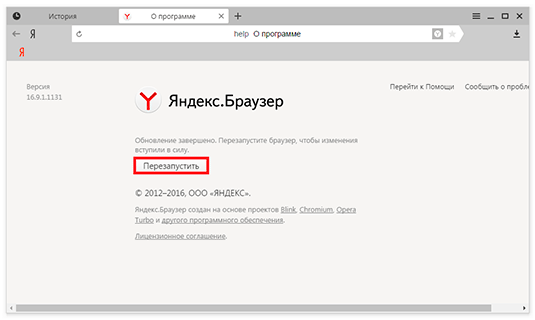
Soluția 2: Reinstalați Flash Player
Dacă nu aveți nevoie de actualizare, dar încă apar erori pe site-uri (mai ales când redați videoclipuri), atunci vă puteți limita la reinstalarea playerului în sine.
Mai întâi trebuie îndepărtat. Pentru a face acest lucru, închideți browserul Yandex, dacă era deschis, și accesați „Panou de control” (Start - Panou de control).

În fereastră, selectați „Programe și caracteristici” sau „Dezinstalați un program”.

sau 
În lista tuturor aplicații instalate trebuie să eliminați Adobe Flash Player PPAPI, deoarece este conceput pentru Browsere Operași Chrome, iar Yandex.Browser este o versiune modernizată Versiunea Chrome. Playerul NPAPI este conceput pentru browser Mozilla. De asemenea, este mai bine să-l eliminați pentru orice eventualitate.
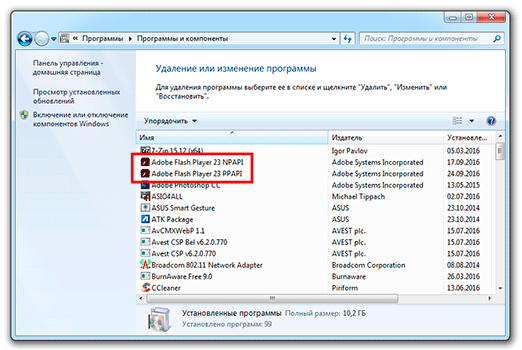
După ce jucătorii sunt șterși, accesați site-ul oficial și selectați-vă sistem de operare, dacă nu este detectat automat.
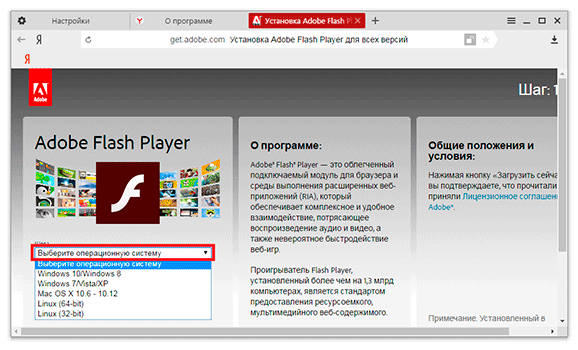
Apoi selectați versiunea playerului. Nu va exista niciun element cu Yandex Browser în meniu, așa că avem nevoie de o versiune pentru browserul Chromium, în acest caz este PPAPI.
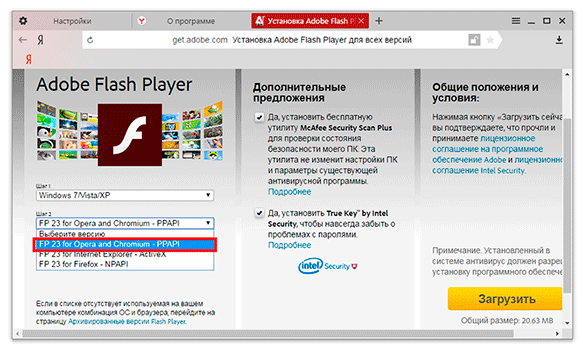
În continuare, Adobe încearcă să ne forțeze puțin mai mult programe suplimentare. În acest caz, este o parodie a unui antivirus și a unui manager de parole. Este recomandat să debifați casetele și apoi să faceți clic pe butonul „Descărcare”.


Faceți clic pe el și apoi dublu clic deschide fișierul.

Va apărea o fereastră de instalare, unde ni se cere să alegem dintre trei opțiuni. Este indicat să optezi pentru prima variantă, dar dacă ai trafic pe Internet limitat, atunci a doua variantă va fi mai economică.
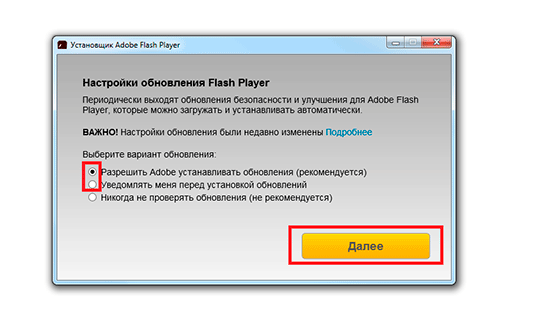
Soluția 3: reinstalarea browserului Yandex
Dacă browserul nu se actualizează singur, cel mai probabil unele dintre modulele sale sunt deteriorate. Apoi trebuie să-l reinstalați: eliminați-l de pe computer, descărcați-l de pe site-ul oficial și instalați-l manual.
Dar mai întâi, recomand să configurați sincronizarea pentru a nu vă pierde marcajele sau Istoricul. Pentru a face acest lucru, apăsați butonul de meniu și selectați „Sincronizare”. În fereastra care apare, introduceți datele din e-mailul Yandex și, dacă nu există, creați o nouă cutie poștală.
1. Accesați Start - Panou de control.

2. În fereastră, selectați „Programe și caracteristici” sau „Dezinstalați un program”.

sau 
3. Găsiți browserul nostru, faceți clic dreapta pe el și selectați „Șterge”.
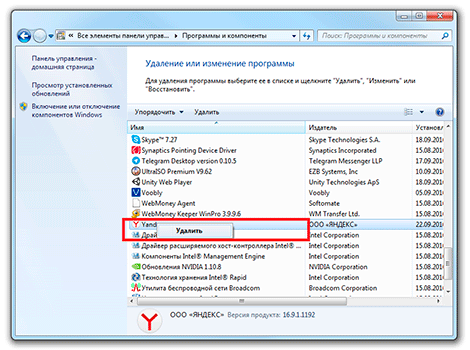
4. De asemenea, eliminăm toate Flash Playerele existente din listă.
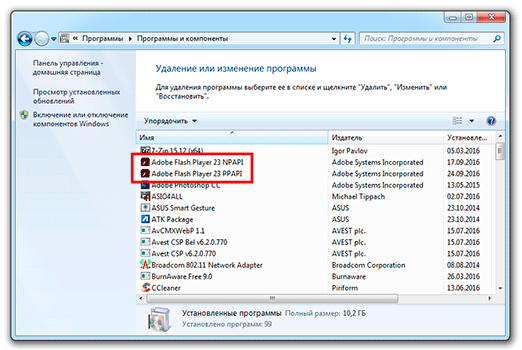
5. Accesați pagina oficială a browserului Yandex și faceți clic pe butonul „Descărcare”.

6. Rulați fișierul descărcat și instalați programul.
Procesul de instalare nu ar trebui să provoace probleme, dar dacă nu vă plac programele noi care apar pe computer, atunci ar trebui să acordați mai multă atenție casetelor de selectare.
Soluția 4: activați manual pluginul
Există situații în care Yandex.Browser și playerul sunt actualizate la cele mai recente versiuni, dar încă apar probleme cu redarea videoclipurilor. Dacă aveți această situație, este posibil ca modulul necesar să fie pur și simplu oprit.
Pentru a-l activa, tastați browser://plugins în linia browserului

Vedem o listă cu toate suplimentele, printre care ar trebui să fie Flash Player. Dacă nu îl găsiți, faceți clic pe butonul „Detalii”.
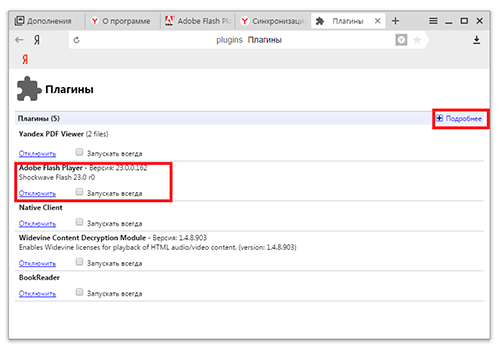
Bifăm caseta de lângă „Always run” și acum nu ar trebui să existe probleme cu redarea videoclipurilor și aplicațiilor.
Important
În urmă cu câțiva ani, internetul era pur și simplu plin de bannere cu mesaje despre versiune învechită player flash, pe care s-au oferit imediat să o actualizeze. Acest lucru este mai puțin obișnuit acum, dar astfel de oferte sunt încă o modalitate sigură de a prinde virusul. Pentru a fi în siguranță, astfel de mesaje ar trebui ignorate, iar playerul flash, ca și alte programe, ar trebui să fie descărcat numai de pe site-urile oficiale.
Pluginul Flash Player este deja încorporat în browserul web Yandex, ceea ce înseamnă că nu trebuie să îl descărcați separat - puteți continua imediat la configurarea acestuia.

- Permiteți ca Flash să ruleze pe toate site-urile. Acest element înseamnă că toate site-urile care au conținut Flash vor lansa automat acest conținut. Astăzi, dezvoltatorii de browser web nu recomandă bifarea acestei casete, deoarece acest lucru face programul vulnerabil.
- Găsiți și rulați numai conținut Flash important. Acest articol este instalat implicit în browserul Yandex. Aceasta înseamnă că browserul web însuși ia decizia de a lansa playerul și de a afișa conținutul pe site. Riscul este ca browserul să nu afișeze conținutul pe care doriți să-l vedeți.
- Blocați Flash pe toate site-urile. Interdicție totală de muncă Plugin Flash Player Acest pasîți va securiza în mod semnificativ browserul, dar va trebui să sacrifici și faptul că unele conținuturi audio sau video de pe Internet nu vor fi afișate.
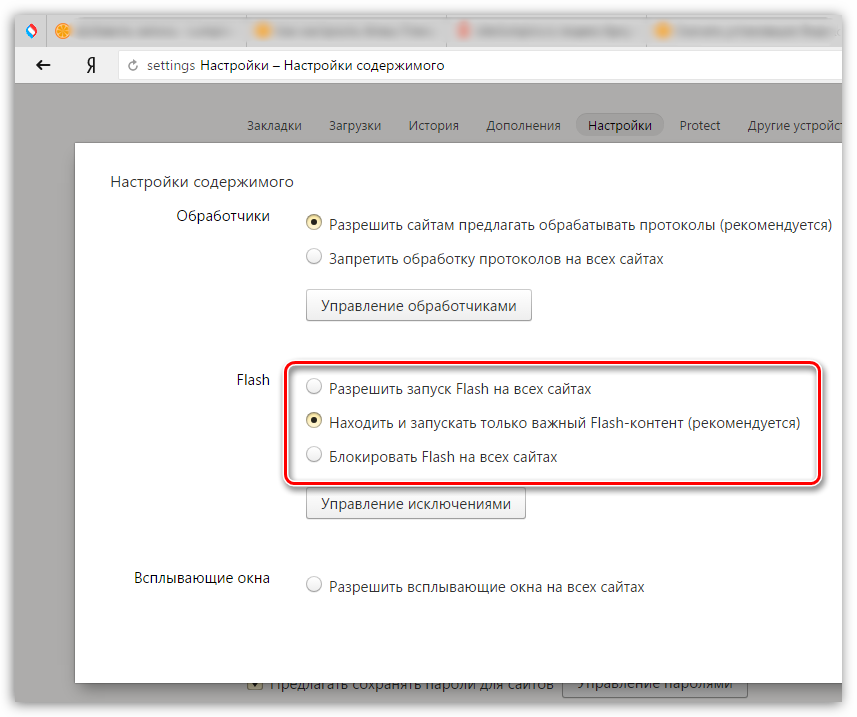
De exemplu, din motive de securitate, doriți să dezactivați Lucru flash Player, dar, de exemplu, preferați să ascultați muzică retea sociala VKontakte, care necesită un jucător binecunoscut pentru a juca. În acest caz, va trebui să faceți clic pe butonul „Gestionarea excepțiilor”.
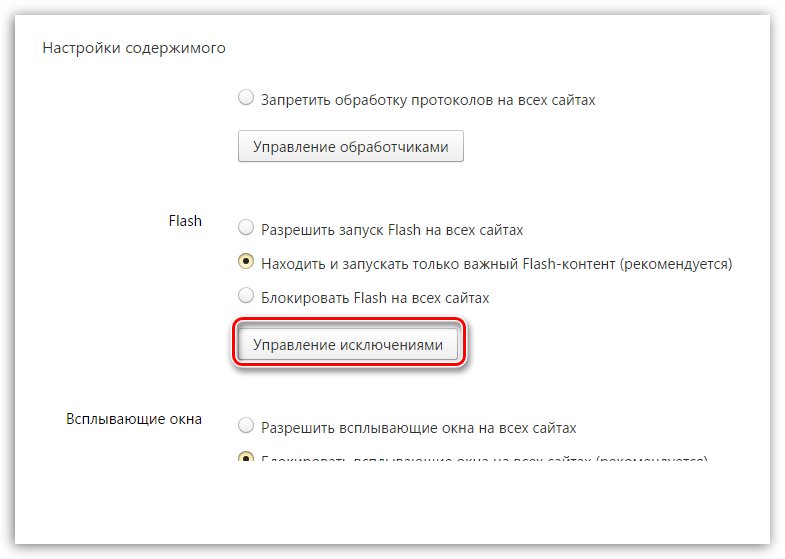
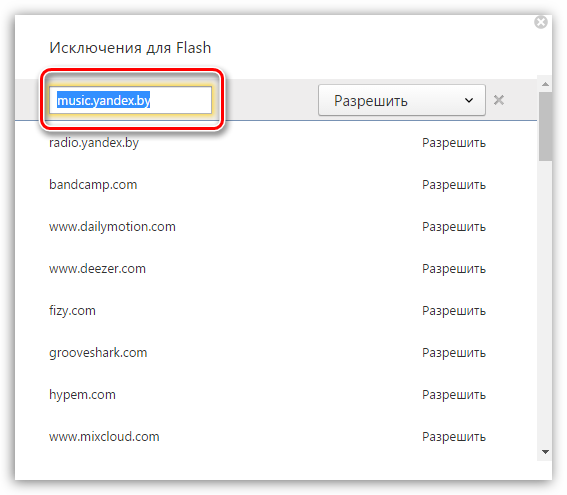
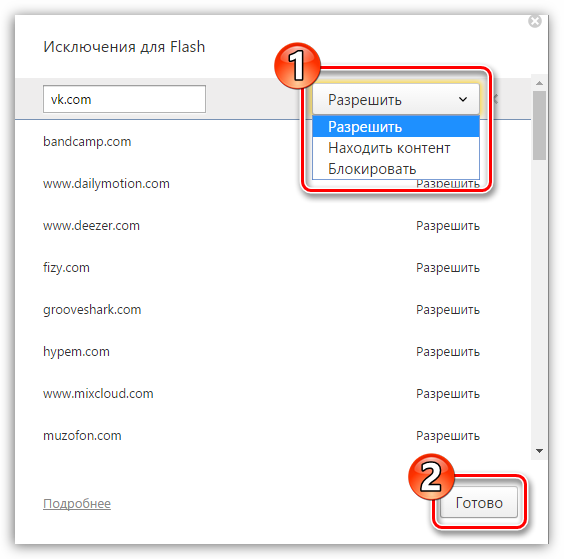
Astăzi, acestea sunt toate opțiunile pentru configurarea pluginului Flash Player în browserul Yandex. Este posibil ca această oportunitate să dispară în curând, deoarece toți dezvoltatorii de browsere web populare plănuiesc de mult să renunțe la suportul pentru această tehnologie în favoarea consolidării securității browserului.
Browserul Yandex este program gratuit pentru navigarea pe Internet creat pe baza codului Chromium creat de cunoscuta companie Yandex. Programul este foarte convenabil și rapid pentru a lucra pe Internet.
Adobe Flash Player pentru browser Yandex
Browserul Yandex este instalat inițial. Și, deoarece programele sunt actualizate în mod constant, este posibil să fie nevoie să descărcați și să actualizați independent playerul flash sau programul browser la cea mai recentă versiune. Din ce motiv pot apărea probleme în Lucru Adobe Flash Player în browserul Yandex?
- Versiunea veche de Flash Player
- Lipsa DLL-urilor necesare
- Necesar setarea corectă browser
- Virușii trăiesc în sistem
- Trebuie să reinstalați Flash Player
- Verificați funcționalitatea playerului
Cum se instalează o nouă versiune de Flash Player în browserul Yandex
Pentru ca Flash Player să funcționeze pe deplin, trebuie să descărcați și să instalați cea mai recentă versiune a pluginului făcând clic pe butonul de mai jos.
Puteți alege două versiuni de instalare:
- Programul de instalare online este de dimensiuni reduse, se conectează la serverul Adobe și descarcă toate fișierele necesare
- Programul de instalare offline are dimensiuni mari și nu necesită o conexiune la internet în timpul instalării.
Înainte de a începe instalarea, asigurați-vă că browserul este închis.
Fișier: Adobe Flash Player
Dezvoltator: Adobe Systems
Disponibil: Gratuit
Sistem: Windows 7, 8, 10
Dimensiune: 20 Mb
Versiune: 26.0.0.151
Actualizare: 2017-08-08
Cum să instalați corect cea mai recentă versiune de Adobe Flash Player în browserul Yandex
Să ne uităm la problemele din cauza cărora Flash Player ar putea să nu funcționeze, chiar dacă ați instalat cea mai recentă versiune.
În primul rând, asigurați-vă că aveți cea mai recentă versiune a browserului Yandex instalată pe computer. Pentru a face acest lucru, faceți clic pe butonul " Meniu", selectați secțiunea " În plus"și în el articolul" Despre browser«.
Pagina care se deschide ar trebui să conțină inscripția „ Folosești versiunea curentă Yandex.» Dacă versiunea dvs. este învechită, atunci rulați actualizare automată browser.
De asemenea, trebuie să vă asigurați că browserul în sine NU blochează conținutul Flash. Uitați-vă pentru a vedea dacă există o pictogramă de cărămidă Lego tăiată în bara de adrese. Dacă există, faceți clic pe el și selectați „Permiteți întotdeauna modulele pe site” pentru a activa lansarea conținutului Flash Player în browserul Yandex.
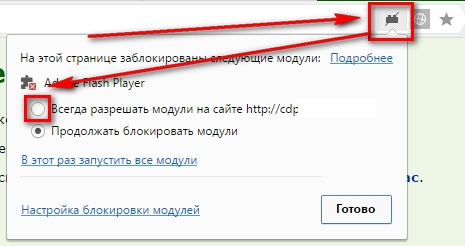
Dacă aveți probleme cu Flash Player, atunci cea mai bună soluție este să îl dezinstalați și să îl reinstalați. Pentru a face acest lucru aveți nevoie de:
- Închideți fereastra browserului
- Deschideți Start - Panou de control - Dezinstalați programe
- Găsiți Adobe Flash Player în listă și eliminați-l
- Reporniți Windows
- Descărcați Flash Player de pe site-ul nostru web și instalați-l
- Bucurați-vă
Dacă reinstalarea Flash Player nu v-a ajutat, încercați să verificați computerul activitate virală. Vă recomand să faceți acest lucru chiar dacă aveți un antivirus instalat. Pentru a face acest lucru, găsiți un furnizor de tratament pe site-ul DrWeb. Utilitate Cureit, descărcați-l pe computer, rulați-l și executați o scanare completă de viruși. Dacă sunt detectate, dezinfectați sau ștergeți fișierele infectate. 
Activitatea browserelor se bazează nu numai pe programul în sine pentru vizualizarea paginilor, ci și pe diverse componente care vă permit să afișați corect anumite componente sau informații. Unul dintre acestea este Adobe Flash Player, care este responsabil pentru accesarea aplicațiilor bazate pe Tehnologii flash. Fără el, nu există nicio modalitate de a viziona fișiere video și de a juca jocuri online, deoarece această tehnologie este încă folosită destul de des. Pentru a activa pluginul specificat în browserul Yandex, trebuie să efectuați o serie de acțiuni, care vor fi discutate mai jos.
Rețineți că acest player este încorporat implicit în browser. Dar de multe ori funcționarea sa este incorectă din cauza actualizării programului de vizualizare a paginilor web. Acest lucru este plin de mesaje constante care apar despre necesitatea de a actualiza Flash player. De aceea, ștergerea și apoi reinstalarea acestui plugin este ceva cu care fiecare utilizator va trebui să se confrunte din când în când.
Pentru a începe procesul de actualizare, trebuie mai întâi să vă asigurați că utilizatorul are instalată cea mai recentă versiune a browserului Yandex. Puteți face acest lucru făcând clic pe semnul a trei bastoane din colțul din dreapta sus.
După aceea, faceți clic pe „Avansat” și „Despre browser”. După aceasta, utilizatorul va putea vedea versiunea programul instalat. Și în acest moment va trece verificare automată pentru actualizări.
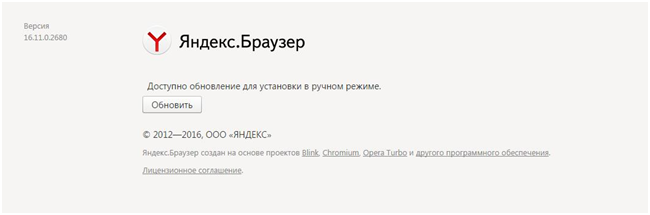
O altă opțiune de actualizare este ștergerea celei vechi. versiuni Adobe Flash Player și instalând unul nou. Pentru a face acest lucru, accesați „Panou de control” și selectați „Programe și caracteristici”. După aceasta, trebuie să găsiți programul specificat în lista de programe instalate și să faceți clic pe „Dezinstalare”. După dezinstalare, trebuie să reporniți computerul.
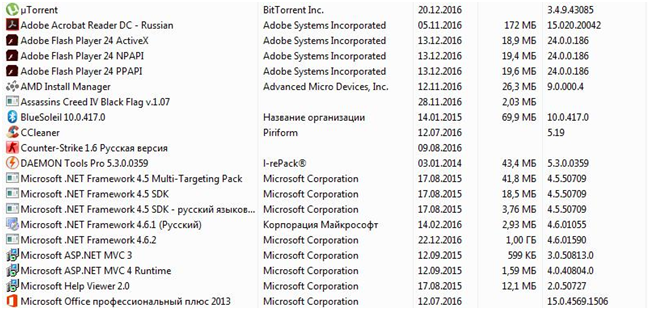
Acum trebuie să deschideți browserul Yandex și să accesați adobe.com, de unde trebuie să descărcați cea mai recentă versiune a programului. Când se face acest lucru, trebuie să închideți browserul și să începeți instalarea. Trebuie să fiți de acord cu acordul de licență și să faceți clic pe butonul „Accept”. La sfârșit, faceți clic pe butonul „Finish” și reporniți computerul.
Acum trebuie să activați pluginul. Pentru a face acest lucru, trebuie să lansați browserul și să scrieți browser://plugins în bara de adrese.
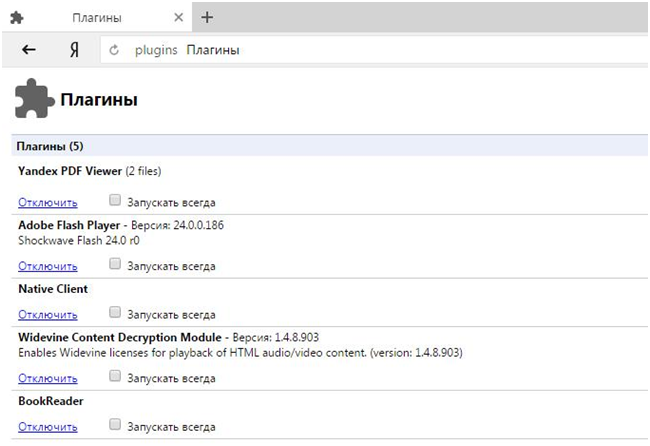
Acum ar trebui să găsiți Adobe Flash Player și să faceți clic pe butonul „Activați”.
